
Avete scritto un bel documento di testo e ora volete cambiare i margini del foglio? Gli spazi bianchi attorno al testo vi sembrano troppo larghi o stretti? Volete creare dei margini personalizzati, impostandoli esattamente come dite voi? Niente di più facile, in questa guida andremo a vedere come modificare margini Word, l’operazione richiederà pochi passaggi e molto facili, ma ora passiamo subito alla pratica.
Come modificare margini Word
La prima cosa da fare per modificare margini Word è come ovvio che sia aprire il documento di testo al quale volete cambiare la misura dei margini, a questo punto, una volta davanti al programma di Word, tra le opzioni cercate il menu LAYOUT DI PAGINA, cliccatelo e nelle voci che compaiono selezionate Margini, si aprirà cosi un menu a tendina nel quale potremo scegliere i margini che desideriamo per il nostro documento, basterà infine cliccarne uno per vedere quasi all’istante le modifiche apportate foglio. Ricordiamo che normalmente la scelta predefinita da Word è impostata sui margini di livello Medio.
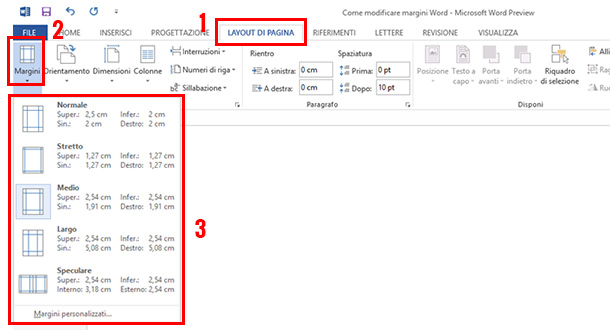
Margini personalizzati
Non vi vanno bene i margini proposti da Word ma li volete personalizzarli come meglio credete? Magari volete 1,6 centimetri a sinistra e 3,4 centimetri a destra, sto sparando a caso, solo per farvi capire che è possibile proprio impostare la misura dei margini. Come? Semplice, seguite la procedura di prima, quando arriverete a cliccare sulla voce Margini, nel menu a tendina che si aprirà basterà scegliere la voce Margini personalizzati, che solitamente si trova in ultima posizione. Appena fatto questo comparirà una casella a centro schermata, dove potrete digitare esattamente le misure che vi servono per i vostri margini.
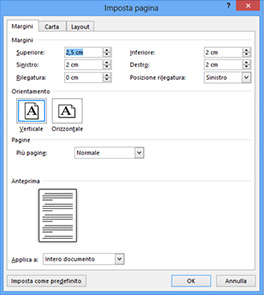
Come avete visto modificare margini word è davvero molto semplice, se questa guida vi è servita aiutateci a diffonderla cliccando mi piace sulla nostra pagina facebook!
Continuate a seguire melabu.it, un sacco di altre guide e tutorial vi aspettano!
Staff Melabu
 Melabu Guide, news e curiosità
Melabu Guide, news e curiosità



